Facturen voor Wix-diensten bijwerken
2 min
In dit artikel
- Je factuurgegevens bijwerken
- Veelgestelde vragen
Je kunt de factuurgegevens voor al je Wix-abonnementen bijwerken in het Betaalgeschiedenis-gedeelte van je account. De wijzigingen die je aanbrengt, zijn van toepassing op zowel huidige als toekomstige facturen voor Wix-diensten.
Belangrijk:
Je kunt wijzigingen aanbrengen in elk van de velden (adres, land, belastingnummer, enzovoort) Deze wijzigingen zijn van toepassing op alle toekomstige facturen. Om juridische redenen en afhankelijk van lokale belastingwetten, zijn sommige wijzigingen echter alleen van toepassing op toekomstige facturen en verschijnen ze niet op je huidige facturen:
- Alle landen: Land kan niet worden gewijzigd
- Europese Unie: Btw-nummer en land kunnen niet worden gewijzigd
- Verenigde Staten: Postcode, staat en land kunnen niet worden gewijzigd
- Singapore: GST en land kunnen niet worden gewijzigd
Je factuurgegevens bijwerken
Bewerk de factuurgegevens voor een van de Premiumpakketten in je Wix-account.
Let op:
Door je factuurgegevens bij te werken, worden ook de gegevens bijgewerkt van de betaalmethode die aan je abonnement is gekoppeld. Je wijzigingen worden toegepast op alle andere Wix-abonnementen die dezelfde betaalmethode gebruiken. Lees meer over het beheren van je betaalmethoden voor Wix-diensten.
Om je factuurgegevens bij te werken:
- Ga naar Betaalgeschiedenis in je Wix-account.
- Klik naast het abonnement waarvoor je de factuur wilt bijwerken op het Meer acties-pictogram
 .
. - Klik op Factuurgegevens bijwerken.
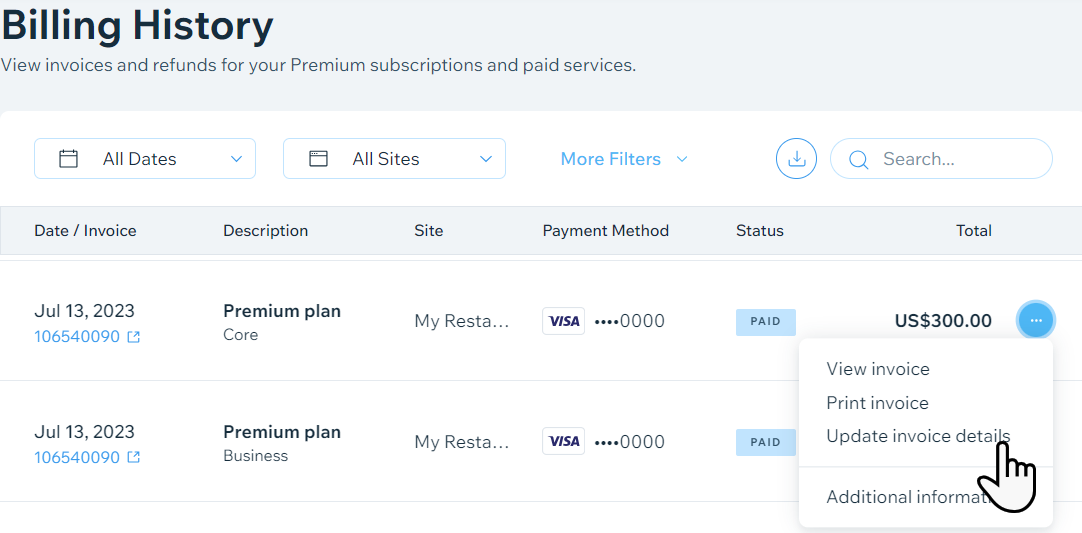
- Voer je nieuwe gegevens in de relevante velden in en klik op Opslaan.
Veelgestelde vragen
Klik op een vraag hieronder voor meer informatie over het bijwerken van je facturen voor Wix-diensten.
Kan ik mijn gegevens van eerdere facturen bijwerken?
Kan ik mijn factuurgegevens voor meerdere abonnementen tegelijk bijwerken?
Kan ik een aangepast veld aan mijn facturen toevoegen?

